Como Restaurar Fotos Antigas: 5 Métodos Comprovados para Reviver Memórias Queridas
Fotos antigas são preciosas cápsulas do tempo da história da família e memórias queridas, mas elas podem desbotar ou ser danificadas com o tempo. A restauração de fotos antigas é fundamental para preservar esses momentos. Ela corrige danos como rasgos e desbotamento, trazendo as imagens de volta à vida e garantindo que futuras gerações possam se conectar com o seu passado. Restaurar e digitalizar cria um registro duradouro e compartilhável. Em última análise, trata-se de salvar as histórias e emoções por trás das imagens, e é um processo incrivelmente gratificante.
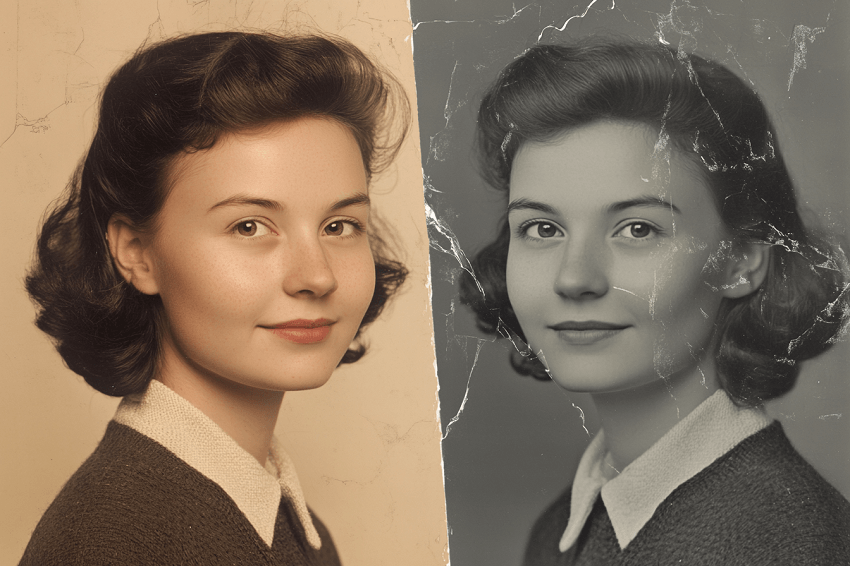
💡 Qual é o Maior Desafio ao Restaurar Fotos Antigas
- 1. É difícil aguçar fotos antigas e tirar o borrado delas sem perder detalhes faciais importantes e outras texturas sutis.
- 2. Lidar com problemas como borrado, granulação ou outras imperfeições da tecnologia de câmeras mais antigas pode ser realmente complicado.
- 3. Muitas ferramentas online são lentas porque só podem processar uma foto por vez, o que não é ótimo se você tem um álbum inteiro para restaurar.
Felizmente, Aiarty Image Enhancer torna a solução desses problemas muito mais fácil, ajudando você a restaurar fotos antigas. Ele corrige automaticamente problemas comuns como ruído e borrado enquanto permite aprimorar e ampliar suas fotos antigas até uma clareza incrível de 32K. Além disso, é projetado para restaurar rostos com precisão impressionante, limpando a pele, removendo manchas e trazendo de volta aquela clareza perdida, seja uma pessoa real ou até mesmo um rosto gerado por IA.
Preparação Antes da Restauração: A Base da Restauração de Fotos
Antes de mergulhar no processo real de restauração, um pouco de trabalho de preparação pode ajudar muito. Pense nisso como a construção da base para um projeto bem-sucedido. Seja lidando com um álbum velho empoeirado ou uma única impressão querida, esses passos garantirão que suas fotos estejam prontas para sua transformação.
1. Limpe as Fotos Físicas
Primeiras coisas primeiro: limpe suas fotos. Anos de armazenamento podem deixá-las cobertas de poeira, mofo ou até impressões digitais. Veja como lidar com isso:
- Ferramentas Necessárias: Pegue um pano que não solte fiapos e um pouco de álcool isopropílico (89% funciona melhor).
- Como Limpar: Limpe suavemente a superfície da foto para remover poeira ou detritos. Para manchas mais difíceis, como mofo, umedeça levemente o pano com álcool e limpe cuidadosamente a área afetada. Dica profissional: Sempre teste em um pequeno canto primeiro para garantir que o álcool não danificará a foto.
- O Que Evitar: Mantenha distância de água ou materiais abrasivos, pois eles podem causar mais danos.
Por exemplo, uma vez restaurei uma foto de casamento dos anos 70 que havia sido armazenada em um porão úmido. Uma limpeza rápida com álcool isopropílico removeu o mofo sem prejudicar a imagem.
2. Digitalize Suas Fotos
Uma vez que suas fotos estejam limpas, é hora de digitalizá-las. Este passo é crucial porque ele cria uma cópia digital com a qual você pode trabalhar durante a restauração.
Como Digitalizar Como Um Profissional
Aqui está um resumo das melhores práticas para digitalizar suas fotos antigas:
- Escolha o Equipamento Certo: Scanner de Mesa: 1. Um scanner de mesa é ideal para a maioria das fotos, especialmente as delicadas ou frágeis. 2. Aplicativos de Digitalização para Smartphone: Embora convenientes, os aplicativos de digitalização para smartphone geralmente não têm a qualidade e o controle de um scanner dedicado. 3. Serviços Profissionais de Digitalização: Se você tem uma grande coleção ou fotos particularmente valiosas, considere usar um serviço profissional de digitalização.
- Resolução de Digitalização: Use uma alta resolução de digitalização para capturar o máximo de detalhes possível. Mínimo: 300 DPI (pontos por polegada) para uso geral. Recomendado: 600 DPI para fotos que você planeja ampliar ou editar intensamente. Para Máximo Detalhe: 1200 DPI ou superior para fotos muito pequenas ou altamente detalhadas
- Formato de Arquivo: TIFF: Recomendado para fins de arquivamento e fotos que você planeja editar, pois é um formato sem perdas. JPEG: Aceitável para uso geral, mas esteja ciente de que é um formato com perdas, então você perderá alguma qualidade a cada salvamento.
- Configurações de Cor: Digitalize suas fotos em cores, mesmo que pareçam ser em preto e branco. Isso lhe dá mais flexibilidade durante o processo de restauração.
- Manuseio Adequado: Seja gentil! Manuseie fotos antigas com cuidado e use luvas de algodão para evitar a transferência de óleos da sua pele.
- Calibre Seu Monitor: Para obter os resultados mais precisos, calibre seu monitor para garantir que as cores sejam exibidas corretamente.
Se você não tem um scanner, pode usar seu smartphone ou câmera. Coloque a foto em uma superfície plana com luz natural, use um tripé para evitar desfoque e certifique-se de que não há reflexo na foto.
Ao dedicar tempo para limpar e digitalizar suas fotos, você está se preparando para um processo de restauração mais tranquilo. Além disso, você terá um backup digital que pode ser compartilhado e preservado por anos.
Agora vamos para o primeiro método de restauração.
Método 1: Como Restaurar Fotos Antigas Usando Software de IA
1. Aiarty Image Enhancer
Muito bem, vamos começar com tudo! Aiarty Image Enhancer. Se você está procurando uma solução de IA realmente poderosa e fácil de usar, este pode ser seu novo melhor amigo. Este software não se trata apenas de correções rápidas; trata-se de elevar seriamente a qualidade da sua imagem e alcançar resultados que você provavelmente não achava possíveis.
O Que Faz o Aiarty Se Destacar?
- Restauração Avançada por IA: Utiliza IA generativa com modelos especializados para diferentes tipos de imagem (retratos, paisagens, texturas) para remover ruído, desemborrachar e adicionar detalhes intrincados de forma eficaz, garantindo clareza excepcional em suas fotos.
- Restauração Facial Precisa por IA: Um recurso dedicado que aprimora detalhes faciais com realismo natural, corrigindo falhas comuns em fotos antigas enquanto mantém a semelhança.
- Ampliação de Alta Resolução: Capaz de ampliar significativamente imagens até 32K de resolução (8x o tamanho original) sem perder detalhes, ideal para impressões grandes e aprimoramento de imagens de baixa qualidade ou geradas por IA, incluindo fotos antigas.
- Geração de Detalhes: Aprimora especificamente texturas finas e linhas em vários elementos como pele, cabelo e assuntos naturais, útil na restauração de fotos antigas.
- Processamento em Lote e Funcionalidade Offline: Lida eficientemente com grandes volumes de imagens, ideal para coleções de fotos antigas, e opera sem conexão com a internet para privacidade e confiabilidade.
- Opções de Saída Flexíveis: Oferece configurações de DPI personalizáveis para várias necessidades de impressão, especialmente importante ao imprimir fotos antigas restauradas.
Baixe Grátis o Aiarty Image Enhancer!
Passo a Passo: Restaurando Suas Memórias com Aiarty Image Enhancer
Passo 1. Baixe o Aiarty Image Enhancer em seu computador. Importe suas fotos antigas. Você pode clicar na área de adição para fazer isso, ou simplesmente arrastar suas fotos para lá. Em seguida, ele carregará automaticamente o Modelo de IA, analisará suas fotos e finalizará a restauração.
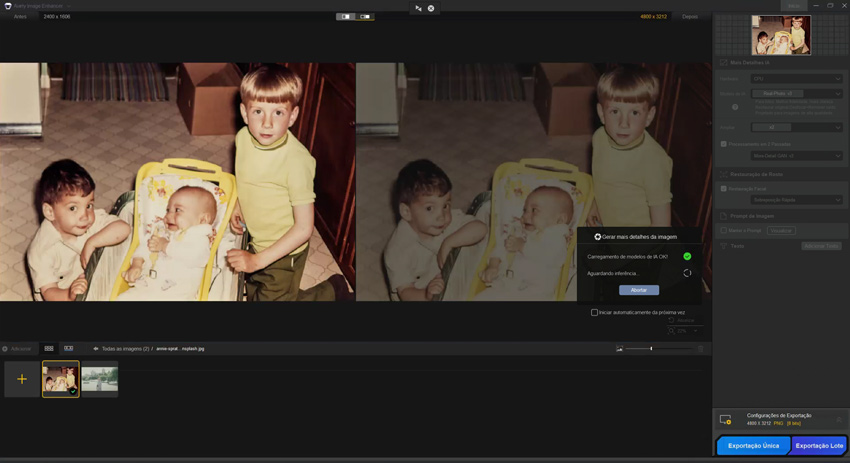
Passo 2. Agora você só precisa clicar no botão Exportação Única ou Exportação em Lote para exportar suas fotos antigas processadas.
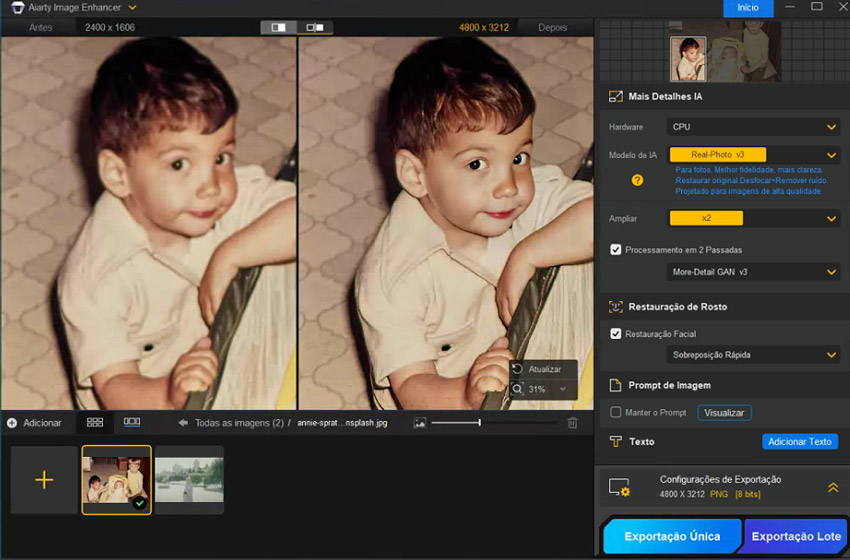
2. Software PhotoGlory
Como alguém que valoriza tanto a simplicidade quanto o poder, estou animado para apresentar o PhotoGlory – um software de restauração de fotos projetado para PCs com Windows que pode reviver fotos antigas e danificadas. Ele é comercializado como uma ferramenta fácil de usar que pode curar suas fotos e ajudá-lo a preservá-las por anos. Também é um ótimo software para a restauração de imagens antigas. Ele vem equipado com uma ampla gama de ferramentas automáticas que podem corrigir suas fotos sem nenhum esforço. Se você está procurando uma maneira direta e eficiente de trazer suas memórias desbotadas de volta à vida, o PhotoGlory pode ser exatamente o que você precisa.
O Que o PhotoGlory Oferece
O PhotoGlory está repleto de recursos destinados a tornar a restauração de fotos acessível a todos, de iniciantes a profissionais experientes. Aqui está um vislumbre do que ele oferece:
- Reparo Automático: Com o PhotoGlory, imperfeições desagradáveis podem ser removidas sem esforço, restaurando a aparência original da imagem. Tudo o que é preciso é um clique no recurso de restauração automática, que repara eficientemente todas as marcas do tempo.
- Colorização: Colorize fotos em P&B em segundos. O software analisará automaticamente os objetos em sua foto. Em seguida, você pode colorir rapidamente fotos em P&B com um clique. Se você não estiver satisfeito com o modo automático, pode usar a colorização manual fácil para definir acentos personalizados. Ou você pode ajustar o resultado para fazer sua foto parecer mais natural: pinte sobre os pequenos detalhes com um pincel de colorização especial.
- Ferramentas de Edição Manual: Para remoção precisa de defeitos em fotos deterioradas, este software de restauração de fotos também oferece ferramentas sensíveis ao conteúdo, como Pincel de Recuperação, Carimbo e Correção. Você pode controlar o tamanho do pincel de recuperação, a difusão e sua opacidade. Todos esses recursos podem auxiliar sua agência a lidar com tarefas complexas de restauração, como reparar fotos danificadas e restaurar fotos rasgadas ao meio, garantindo que a qualidade das imagens restauradas atenda aos mais altos padrões.
- Correção de Cor: Se sua foto antiga já é colorida, mas parece desbotada ou tem uma tonalidade desagradável, o PhotoGlory pode ajudá-lo a corrigi-la. Para começar, há a correção automática com um clique que pode dar um aprimoramento rápido à sua foto. Em seguida, há controles deslizantes HSL intuitivos que você pode usar para ajustar as cores em sua imagem. Depois vêm as Curvas de nível profissional que são uma ferramenta um pouco mais complicada, mas podem ajudá-lo a trazer de volta a vivacidade perdida e se livrar da tonalidade de cor. Finalmente, há presets inteligentes de LUT 3D que podem aumentar as cores e dar às suas fotos um visual distinto.
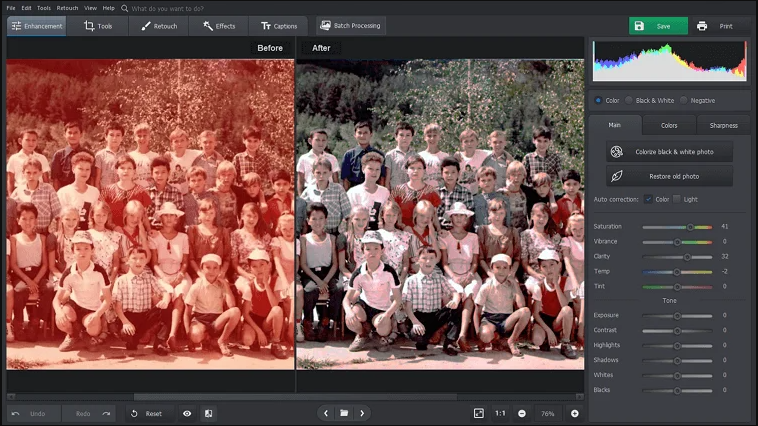
Vale Notar: Um ponto chave sobre o PhotoGlory é que a função Restaurar foto antiga automaticamente reduz a imagem para menos de 1MB.
Pronto para experimentar o PhotoGlory? Aqui está um guia rápido para começar:
Passo 1. Baixe e instale este software em seu computador.
Passo 2. Execute o PhotoGlory e importe suas fotos antigas.
Passo 3. Sob a aba Melhoria, localizada no canto superior esquerdo, clique no botão Restaurar foto antiga e ele iniciará automaticamente a restauração. Este recurso pode não dar o resultado satisfeito, então precisamos ir mais longe com algumas ações manuais para melhorar o resultado.
Passo 4. Mude para a aba Ferramenta desta vez, escolha o recurso Cortar para se livrar das bordas danificadas.
Passo 5. Em seguida, vá para a aba Retoque. Lá, usaremos principalmente três recursos: Pincel de Recuperação, Carimbo e Correção. Qual será escolhido? Isso dependerá muito do tamanho da área que você precisa restaurar.
Passo 6. Após todas as configurações finalizarem, você pode exportar as fotos antigas processadas clicando no botão Salvar.
Método 2: Como Restaurar Fotos Antigas Usando o Aplicativo PhotoDirector
O PhotoDirector também coloca o poder da restauração de fotos orientada por IA no seu bolso, permitindo que você dê nova vida a fotos antigas a qualquer hora, em qualquer lugar. É como ter um mini laboratório de fotos no seu telefone! E considerando que é gratuito para baixar tanto para usuários de iOS quanto de Android, é uma maneira fácil de se tornar um profissional de restauração de fotos em apenas alguns momentos.
Por Que o PhotoDirector Se Destaca
O PhotoDirector não é apenas mais um aplicativo de edição de fotos; é uma ferramenta abrangente especificamente projetada para restauração de fotos. Veja o que o torna especial:
- Aprimoramento por IA: O PhotoDirector é um poderoso software de edição de fotos baseado em IA. O recurso "AI Enhance" amplia automaticamente a imagem para melhorar sua qualidade geral. Isso pode tornar os assuntos na imagem mais nítidos, aprimorar detalhes e até melhorar a iluminação. Este recurso por si só pode fazer maravilhas em fotos desbotadas e borradas.
- Ferramentas de Denoise e Deblur: Tem uma foto granulada ou borrada? As ferramentas de denoise (redução de ruído) e deblur (desemborrachar) do PhotoDirector podem ajudar a limpar as coisas. Essas ferramentas são perfeitas para resolver problemas comuns em fotos antigas. Com ambas as ferramentas, você pode arrastar o controle deslizante para ajustar a força do filtro e, em seguida, tocar na marca de verificação quando estiver satisfeito com o efeito.
- Ferramenta de Remoção com IA: Vincos, rasgos, arranhões, poeira ou manchas descoloridas? Sem problema! Com a ferramenta AI Removal (Remoção com IA) do PhotoDirector, você pode facilmente eliminar essas falhas e manchas. A IA removerá automaticamente a falha e preencherá a área, fazendo a foto parecer completamente impecável. Basta tocar em "Tools", selecionar "AI Removal" e, em seguida, usar a ferramenta pincel para selecionar a área da foto que você deseja remover.
- Recursos de Retoque Alimentados por IA: O PhotoDirector oferece recursos AI Face Reshape (Remodelagem Facial com IA) e AI Skin Tone (Tom de Pele com IA), que podem virtualmente aprimorar e refinar seus detalhes faciais e ajustar e aprimorar instantaneamente os tons de pele em retratos.
- Fácil de Usar: O PhotoDirector é um editor de fotos intuitivo alimentado por IA que ajuda os usuários a criar imagens impressionantes com centenas de estilos, efeitos, modelos e ferramentas.
Pronto para começar? Aqui está um guia passo a passo para restaurar suas fotos antigas com o PhotoDirector:
Passo 1. Vá para a loja de aplicativos do seu telefone e procure por PhotoDirector. Baixe o aplicativo e, em seguida, toque no ícone do PhotoDirector para começar a editar. O aplicativo está disponível na App Store e na Google Play Store.
Passo 2. Na tela principal do aplicativo, escolha Editar. Em seguida, procure na galeria do seu telefone e escolha a foto antiga que você deseja restaurar para abrir no PhotoDirector.
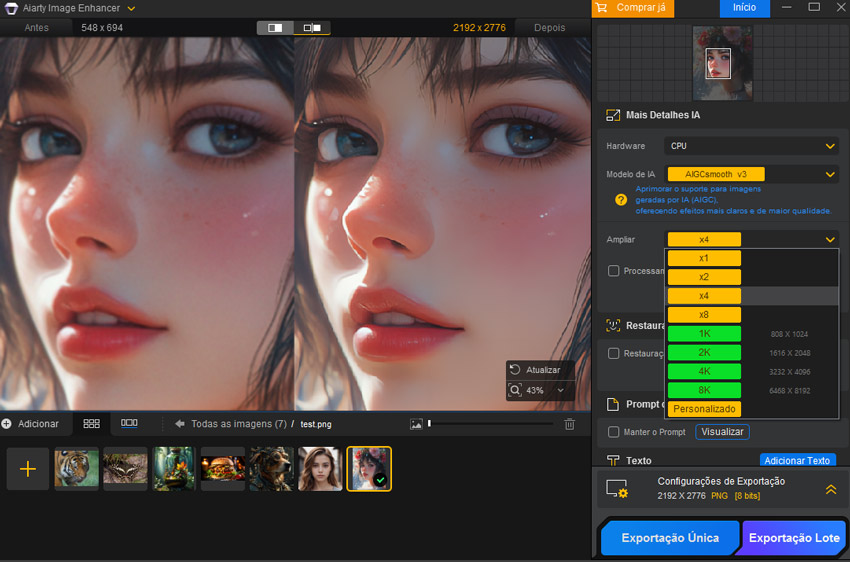
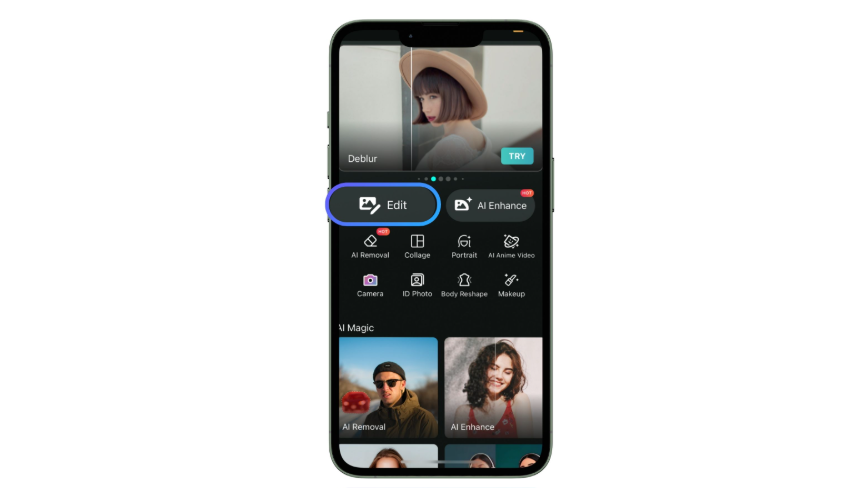
Passo 3. Na tela inicial do PhotoDirector, toque em "Tools". Lá você pode encontrar várias ferramentas ou recursos para restaurar suas fotos antigas, como AI Enhance, Deblur e Denoise. Experimente-os um por um para ver se os resultados atendem às suas necessidades.
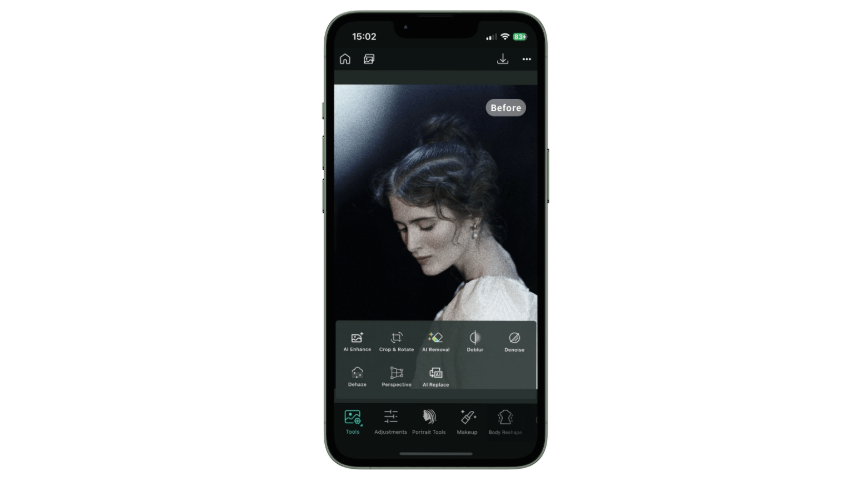
Método 3: Como Restaurar Fotos Antigas Online
1. Restauração de Fotos Antigas com IA da VanceAI
Como alguém que está sempre procurando maneiras online eficientes de obter ótimos resultados, estou animado para apresentar a Restauração de Fotos Antigas com IA da VanceAI. Se você está procurando uma solução totalmente automatizada e alimentada por IA para dar nova vida às suas fotos antigas danificadas, esta pode ser a escolha certa. Com apenas alguns cliques, você pode remover arranhões, descoloração e desbotamento e ajudar a preservar as cores e detalhes originais da foto. É projetado para ser fácil de usar, mesmo que você não tenha nenhuma experiência anterior em edição de imagem.
O Que Torna a Restauração de Fotos Antigas com IA da VanceAI Única
- Restauração Alimentada por IA: Esta ferramenta usa IA e Deep Learning para analisar suas fotos e remover automaticamente imperfeições, aprimorar detalhes e restaurar cores.
- Remoção Automática de Arranhões: O VanceAI Photo Restorer pode remover automaticamente arranhões, manchas e rasgos de fotos antigas danificadas.
- Aprimoramento Facial: Também pode detectar e aprimorar rostos humanos em fotos danificadas com o Aprimoramento Facial por IA. O Vance AI Photo restorer pode reparar imagens automaticamente, bem como aprimorar rostos e fotos antigas.
- Facilidade de Uso: Basta arrastar e soltar uma foto e deixar a IA fazer sua mágica!
Aqui está como restaurar suas fotos antigas com a Restauração de Fotos Antigas com IA da VanceAI:
Passo 1. Faça upload da sua imagem: O primeiro passo é ir para a página do site da Restauração de Fotos Antigas com IA da VanceAI. E uma vez lá, clique em Carregar Imagem.
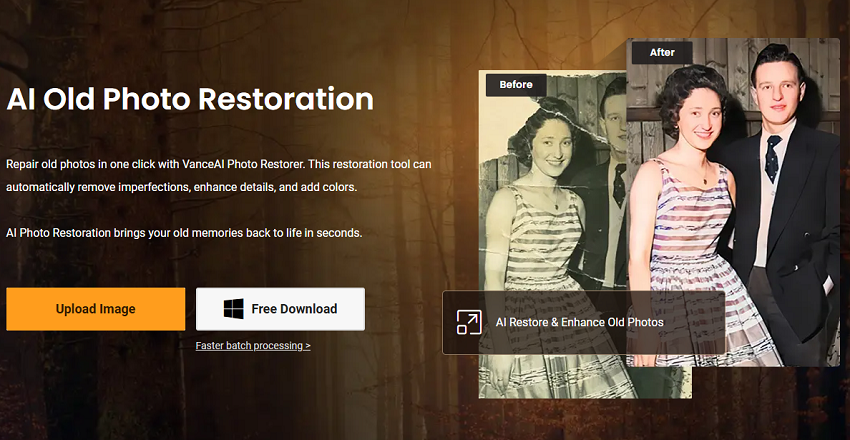
Passo 2. Inicie o Processo: Por padrão, a Restauração de Fotos Antigas com IA da VanceAI definirá duas opções: Corrigir Arranhões/Vincos/Manchas e Melhorar Qualidade, no modo automático. Você pode deixá-las como estão e simplesmente clicar em 'Iniciar Processamento' para deixar a IA remover automaticamente arranhões, rasgos e manchas de fotos antigas, bem como restaurar cores e aprimorar detalhes faciais.
Você também pode marcar os modos manuais para fazer como desejar.
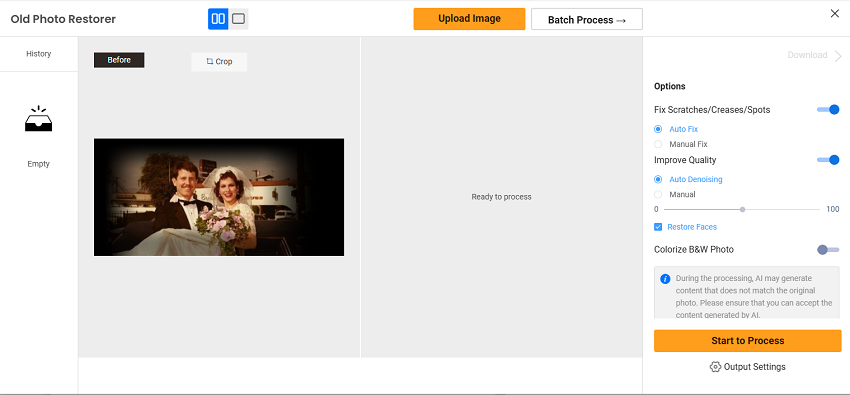
Passo 3. Pré-visualize e Baixe: Pré-visualize as fotos antigas reparadas e clique em 'Editar' para uma melhor restauração de imagem. Depois disso, clique em 'Baixar' para salvar as fotos restauradas para impressão.
Dicas e Considerações: Use ajustes manuais para tarefas complexas: Tenho trabalhado com suas ferramentas de IA por três meses e este restaurador de fotos é definitivamente outra ferramenta útil que posso usar para remover arranhões de fotos antigas. Mal posso esperar para carregar mais fotos para reparar para meus clientes.
2. Aprimorador de Imagem com IA do Picsart
Como alguém que aprecia uma mistura de criatividade e conveniência, estou animado para explorar a Ferramenta de Aprimoramento de Imagem com IA do Picsart, uma solução avançada tanto online quanto móvel que usa IA para reparar imagens antigas em segundos. As ferramentas avançadas de IA no Picsart podem facilmente transformar imagens borradas e pixelizadas em fotos de alta resolução, restaurando os mínimos detalhes em fotos mais antigas.
Com o Picsart, você pode reviver memórias preciosas e momentos especiais, tudo isso salvando o histórico da sua família em formato digital. Ele também oferece uma solução online avançada que usa IA para reparar imagens antigas em segundos. Com a ferramenta de restauração de fotos com IA do Picsart, você pode converter fotos antigas em fotos novas em apenas alguns segundos para guardar suas memórias favoritas.
O Que a Ferramenta de Aprimoramento de Imagem com IA do Picsart Oferece:
A ferramenta alimentada por IA do Picsart é projetada para trazer suas fotos antigas de volta à vida com facilidade. Aqui está uma olhada mais de perto em suas capacidades:
- Aprimorar com IA: Aumente facilmente a resolução da sua foto para uma imagem mais nítida e de maior qualidade. Ela usa um modelo de IA generativa para adicionar pixels, remover ou borrar efeitos pixelizados e aguçar e restaurar rostos em qualquer imagem.
- Restauração Alimentada por IA: Salve memórias e heranças preciosas com o Restaurador de Fotos com IA. Você também pode usar o gerador de rosto com IA para gerar rostos sem esforço com a ajuda da IA.
- Ferramenta de Ampliação de Imagem: Para uma atualização instantânea de qualidade, você também pode usar a ferramenta de ampliação de imagem para aumentar sua contagem de pixels para uma qualidade de imagem nítida.
- Ferramenta de Remoção de Objetos: Precisa remover manchas indesejadas de fotos mais antigas? Use a ferramenta de remover objeto para limpar suas fotos para um visual novo e fresco.
- Desemborrachar Imagem: Desembarace fotos rapidamente para imagens mais nítidas e claras. Ela torna imagens borradas mais claras, carregue suas fotos para a ferramenta AI Enhance para maior resolução de imagem, clareza aprimorada e maior nitidez.
Aqui está um guia passo a passo para começar (na web):
Passo 1. Abra o Aprimoramento de Imagem com IA no seu navegador e, em seguida, carregue uma foto antiga da sua biblioteca para restaurar.
Passo 2. Na interface do editor de fotos, basta clicar no botão Aprimorar com IA para trazer suas fotos antigas de volta à vida.
Passo 3. Pré-visualize seus resultados. Verifique sua foto recém-restaurada.
Passo 4. Clique no botão Exportar e escolha Baixar para salvar sua nova foto.
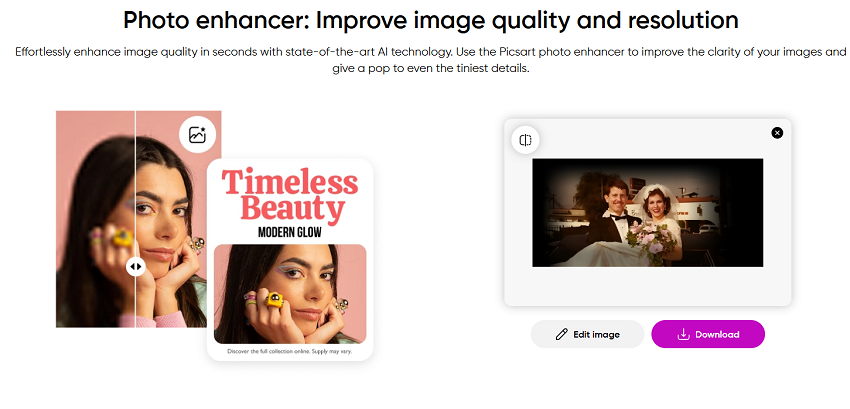
Método 4: Como Restaurar Fotos Antigas Manualmente (Abordagem Prática)
Restaurar fotos antigas manualmente é um trabalho de amor. É perfeito para quem gosta de uma abordagem prática ou tem fotos antigas que exigem manuseio delicado. Este método combina técnicas de reparo físico com retoques digitais, oferecendo uma maneira abrangente de trazer suas fotos de volta à vida. Aqui está um guia detalhado para ajudá-lo durante o processo.
Passo 1. Ferramentas e Técnicas de Reparo Físico
Antes de digitalizar e aprimorar sua foto, você precisará lidar com qualquer dano físico. Veja como fazer:
1. Usando Fita de Arquivamento para Rasgos: Alinhe cuidadosamente as bordas rasgadas da foto em uma superfície plana. Coloque a fita de arquivamento (sem ácido, disponível na maioria das lojas de artesanato) na parte de trás da foto para unir o rasgo. Evite usar fita na frente, pois pode deixar um resíduo brilhante. Para rasgos maiores, use vários pedaços pequenos de fita em vez de uma tira longa. Isso fornece melhor suporte e flexibilidade.
2. Aplicando Tintas de Retoque para Desbotamento: Use um pincel fino para aplicar cuidadosamente a tinta de retoque (disponível em lojas de materiais de arte) em áreas desbotadas. Combine as cores originais o mais próximo possível. Comece com camadas leves e aumente gradualmente para evitar saturar demais a foto. Pratique primeiro em um pedaço de papel ou uma foto menos importante para se familiarizar com a tinta e o pincel.
3. Limpando a Superfície: Limpe suavemente a foto para remover poeira, mofo ou impressões digitais usando um pano que não solte fiapos e álcool isopropílico (89%). Para manchas persistentes, umedeça levemente o pano com álcool e limpe cuidadosamente a área afetada. Sempre teste em um pequeno canto primeiro para garantir que o álcool não danificará a foto.
Passo 2. Digitalizando a Foto
Uma vez que os reparos físicos estejam completos, é hora de digitalizar a foto para aprimoramentos adicionais.
Se você leu este post desde o início, deve se lembrar que abordamos isso na primeira parte. Se você ainda não sabe como fazer esse trabalho de digitalização, pode ir até lá para mais detalhes.
Método 5: Como Restaurar Fotos Antigas Contratando um Serviço Profissional
Vamos ser honestos: nem todo projeto de restauração de fotos é um trabalho de "faça você mesmo". Às vezes, o dano é muito severo, ou a foto é muito preciosa para arriscar experimentar. É aí que entram os serviços profissionais de restauração. Esses especialistas têm as habilidades, ferramentas e experiência para lidar até mesmo com os projetos mais desafiadores, garantindo que suas fotos sejam restauradas à sua antiga glória.
Existem certas situações em que contratar um profissional é a melhor (e às vezes única) opção:
- Danos Severos: Pense em danos causados por água, danos causados por fogo ou fotos que estão quase completamente desbotadas.
- Colorização Complexa: Transformar uma foto em preto e branco em uma imagem colorida vibrante requer um olhar atento aos detalhes e precisão histórica.
- Relíquias Inestimáveis: Se a foto possui um valor sentimental ou histórico significativo, vale a pena investir em cuidados profissionais.
Aqui estão alguns dos melhores serviços profissionais de restauração de fotos disponíveis:
- Legacybox: Conhecido por seus preços acessíveis (US$ 25 a US$ 50 por foto) e resultados de alta qualidade. Eles cuidam de tudo, desde pequenos retoques até restaurações complexas.
- ScanMyPhotos: Oferece serviços de restauração e digitalização, tornando-se um local completo para preservar suas memórias.
Conclusão
Restaurar fotos antigas não se trata apenas de habilidades técnicas; é um ato de preservar sua história. Ao reviver essas imagens, você está protegendo-as para as futuras gerações e se reconectando com as histórias que o moldam.
Então, qual é o seu próximo passo? Experimente, aprenda e, o mais importante, aproveite o processo. Tire a poeira daqueles álbuns, ligue suas ferramentas escolhidas e comece a trazer seu passado à vida. Estou ansioso para ver as memórias incríveis que você descobrirá.
